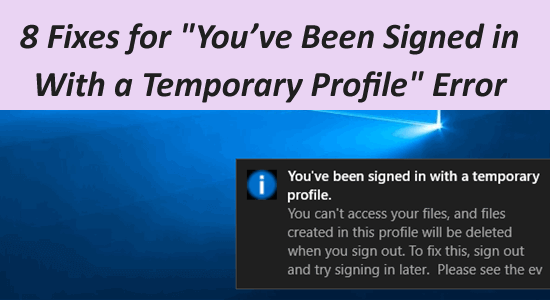
Virhesanoma, jossa olet kirjautunut sisään väliaikaisella profiililla, tulee näkyviin, kun Windows kirjaa sinut väliaikaiseen profiiliin ( C:\Users\ TEMP ) C:\Users\ profiilin sijaan .
Jotkut käyttäjät ilmoittivat kuitenkin näkevänsä virheilmoituksen Emme voi kirjautua tiliisi ja olet kirjautunut sisään väliaikaisella profiililla .
Jos näet myös virhesanoman tehtäväpalkin oikeassa alakulmassa olevasta ilmoituksesta, seuraa asiantuntijoiden luetteloimia testattuja korjauksia ja työskenteli useiden käyttäjien parissa väliaikaisen profiilin Windows 10 & 11 -virheen ratkaisemiseksi .
Korjaaksesi vioittuneet Windows-järjestelmätiedostot, suosittelemme Advanced System Repair -toimintoa:
Tämä ohjelmisto on yhden luukun ratkaisu, jolla voit korjata Windows-virheet, suojata sinua haittaohjelmilta, puhdistaa roskapostit ja optimoida tietokoneesi maksimaalisen suorituskyvyn saavuttamiseksi kolmessa helpossa vaiheessa:
- arvioitu erinomaiseksi Trustpilotissa . _
- Napsauta Asenna ja skannaa nyt asentaaksesi ja tarkistaaksesi tietokoneongelmia aiheuttavat ongelmat.
- Napsauta seuraavaksi Napsauta tästä korjataksesi kaikki ongelmat nyt korjataksesi, puhdistaaksesi, suojataksesi ja optimoidaksesi tietokoneesi tehokkaasti.
Miksi olen kirjautunut sisään väliaikaisella profiililla?
Virhe, johon olet kirjautunut väliaikaisella profiililla, tapahtuu, kun käyttäjätili vioittuu eikä käynnisty .
Käyttäjäprofiilin vioittumisen syynä on haittaohjelma- tai virustartunta, Windows-järjestelmätiedostojen vioittuminen tai vanhentunut Windows-käyttöjärjestelmä.
Saatat nähdä virheen, jos kirjaudut sisään PIN- koodilla salasanan sijaan, mikä johtaa väliaikaiseen profiiliin Windows 10 -virhesanomaan.
Siksi tämän virheilmoituksen ratkaisemiseksi muuta kirjautumistapaa tai seuraa vaiheittaisia ohjeita.
Kuinka korjata "Olet kirjautunut sisään väliaikaisella profiililla" -virhe?
Sisällysluettelo
Vaihda
Korjaus 1: Poista profiili rekisteristä
Ensinnäkin sinun on löydettävä käyttäjätilisi SID (turvatunnus) ; SID:llä on itse asiassa väliaikainen profiiliongelma ja se näyttää ilmoituksen. Joten profiilin poistaminen rekisteristä auttaa sinua korjaamaan virheen aiheuttaneen korruption.
- Avaa Suorita-valintaikkuna painamalla Windows + R Kirjoita cmd ja napsauta OK .
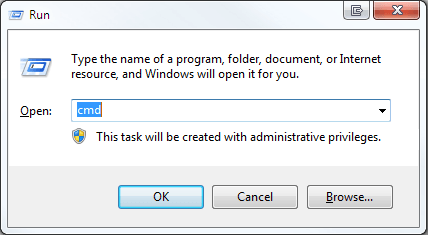
- Kirjoita Windowsin komentokehotteeseen alla annettu komento:
wmic-käyttäjätili, jossa name='Tom' saa sid
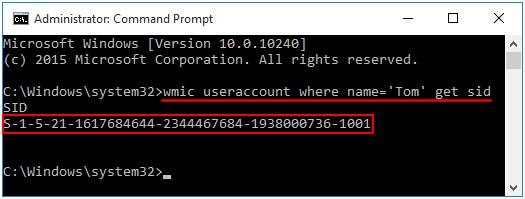
Huomautus: Korvaa Tom käyttäjänimelläsi.
- Kun löydät SID:n, sulje komentokehote.
Tämän jälkeen sinun on aloitettava rekisteriasetusten korjaaminen. Noudata ohjeita jatkaaksesi eteenpäin:
- Avaa rekisterieditori-ikkuna, paina Windows + R- näppäimiä avataksesi Suorita-ruudun ja kirjoita valintaikkunaan Regedit ja napsauta OK .
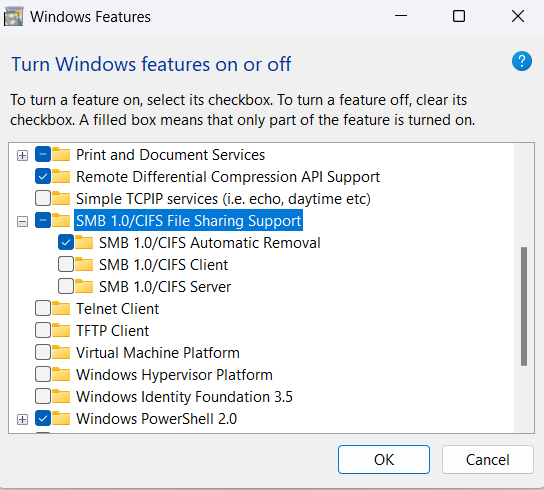
- Kun olet avannut Rekisterieditori-ikkunan, siirry alla olevaan rekisterin aliavaimeen:
HKEY_LOCAL_MACHINE\SOFTWARE\Microsoft\Windows NT\CurrentVersion\ProfileList
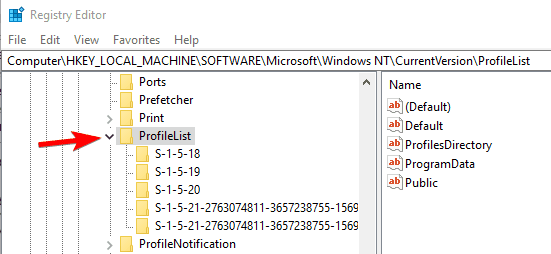
- Jos haluat nähdä kaikkien järjestelmän käyttäjien SID-avaimet, sinun on laajennettava ProfileList
- Kun olet löytänyt asianomaisen tilisi SID:n, napsauta kyseistä SID-avainta (ilman .bak-tunnusta). Näet oikeanpuoleisessa ruudussa ProfileImagePath -merkinnän, joka osoittaa väliaikaiseen profiiliin.
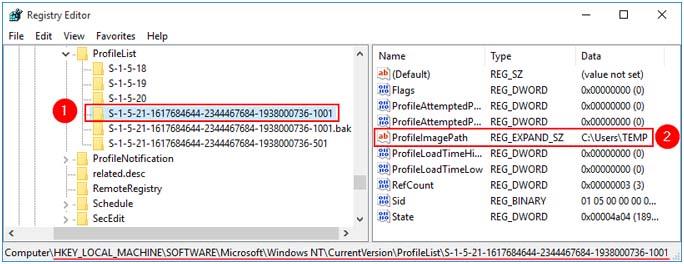
- Kaksoisnapsauta nyt ProfileImagePath- merkintää muokataksesi arvotietoja. Kirjoita tarkka profiilin polku ja napsauta OK .
- Jos et tiedä oikeaa profiilin sijaintia, avaa Windowsin Resurssienhallinta ja selaa kohtaan C:\Users .
Esimerkiksi C:\Users\Tom .
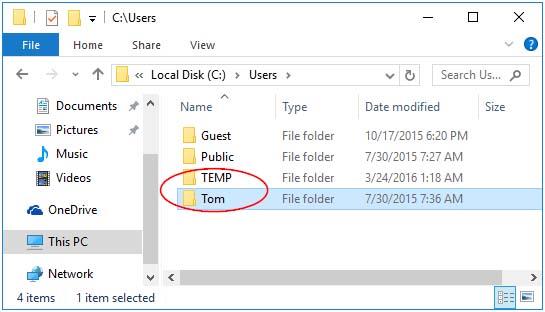
- Napsauta hiiren kakkospainikkeella vanhaa SID-avainta, joka on luotu nimellä . bak ja napsauta sitten Poista .
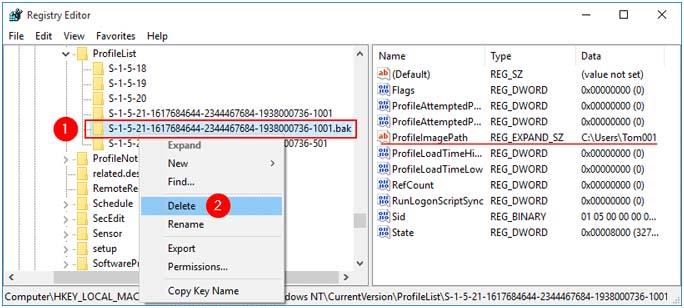
Kun olet suorittanut yllä olevat vaiheet, käynnistä tietokone uudelleen. Näet, että väliaikaisen profiilin Windows 10 -virhe on ratkaistu.
Korjaus 2: Suorita SFC-skannaus
Järjestelmätiedostojen tarkistus on apuohjelma, joka korjaa vioittuneet Windowsin järjestelmätiedostot . Jos tämä Windows 10:n väliaikainen profiilivirhe ilmenee vioittuneista tai puuttuvista järjestelmätiedostoista, sisäänrakennetun SFC-skannauksen suorittaminen korjaa sen.
Tässä ovat vaiheet SFC-skannauksen suorittamiseksi:
- Napsauta Windows -kuvaketta
- Kirjoita cmd , napsauta hakutulosta hiiren kakkospainikkeella ja valitse Suorita järjestelmänvalvojana
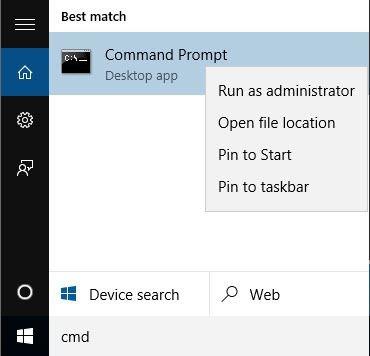
- Kirjoita komentokehoteikkunaan alla oleva komento ja paina Enter-näppäintä
sfc/scannow
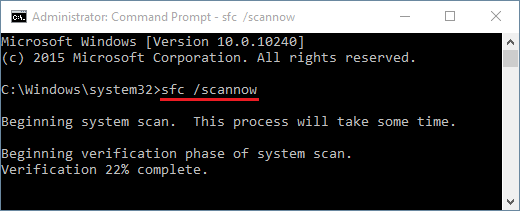
- Odota, että skannausprosessi on valmis, ja käynnistä tietokone uudelleen.
Nyt et näe väliaikaista tiedostoa Windows 11- tai 10-virheessä tietokoneen näytöllä.
Korjaus 3: Suorita DISM
Jos SFC-skannaus ei auttanut ratkaisemaan, että olet kirjautunut sisään väliaikaisella profiilin Windows 11 -virheellä, DISM-tarkistus auttaa sinua korjaamaan virheen.
Tässä ovat vaiheet DISM-työkalun suorittamiseksi:
- Avaa komentokehote järjestelmänvalvojan oikeuksin yllä olevan korjauksen mukaisesti.
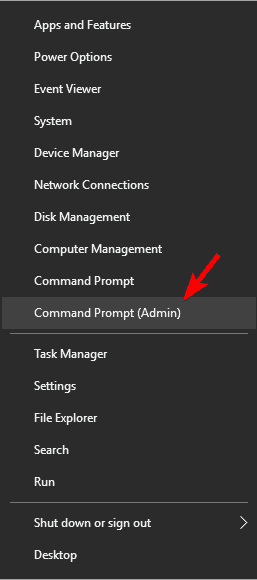
- Kirjoita komentokehoteikkunaan seuraavat komennot ja paina Enter-näppäintä:
Dism /Online /Cleanup-Image /ScanHealth
Dism /Online /Cleanup-Image /CheckHealth
Dism /Online /Cleanup-Image /RestoreHealth
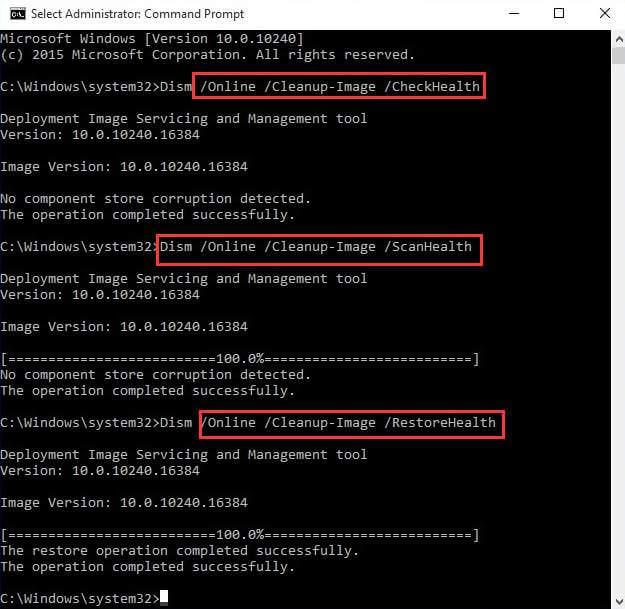
- Odota nyt, että yllä olevat komennot suoritetaan, ja anna skannausprosessin valmistua.
Sulje komentokehote, käynnistä tietokone uudelleen ja tarkista, onko Windows 10:n väliaikainen profiilivirhe korjattu vai ei.
Korjaus 4: Päivitä Windows
Vanhentuneen Windows-version käyttäminen voi aiheuttaa erilaisia ongelmia, mukaan lukien sen, että olet kirjautunut sisään väliaikaisella profiililla.
Joten tässä suositellaan tarkistamaan uusin Windows-järjestelmällesi saatavilla oleva päivitys ja asentamaan ne.
Päivitä Windows noudattamalla alla olevia ohjeita:
- Avaa Asetukset painamalla Windows + I -näppäimiä
- Valitse Päivitys ja suojaus -osio
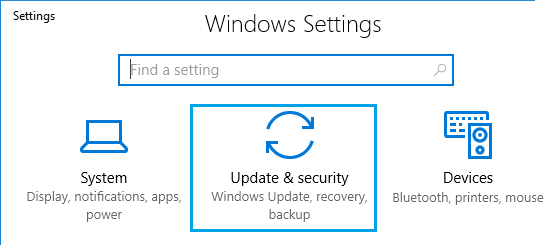
- Napsauta Windows-päivitystä ja napsauta Tarkista päivitykset -painiketta
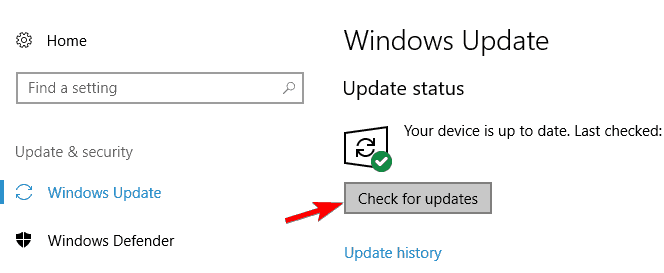
- Jos uusia päivityksiä on saatavilla, ne ladataan ja asennetaan automaattisesti.
Kun Windows on päivitetty, et enää näe virhettä Windows 10/11 -tietokoneellasi.
Korjaus 5: Yritä päivittää sijainti
Joidenkin asiakirjojen sijainnin päivittäminen voi myös kirjata sinut ulos väliaikaisesta profiilista. Alla on vaiheet sijainnin päivittämiseksi:
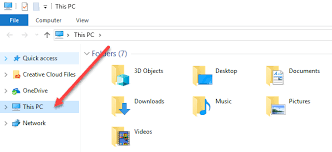
- Napsauta asiakirjoja hiiren kakkospainikkeella
- Valitse Ominaisuudet
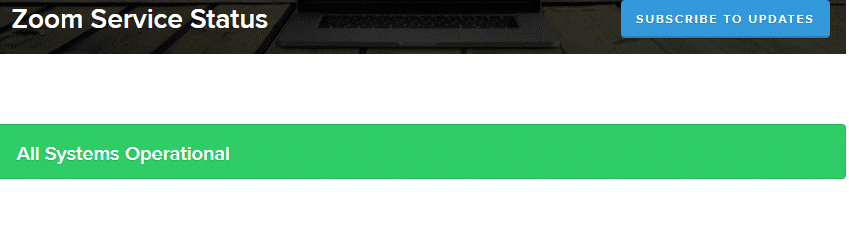
- Napsauta Sijainti- välilehteä
- Napsauta nyt Etsi kohde
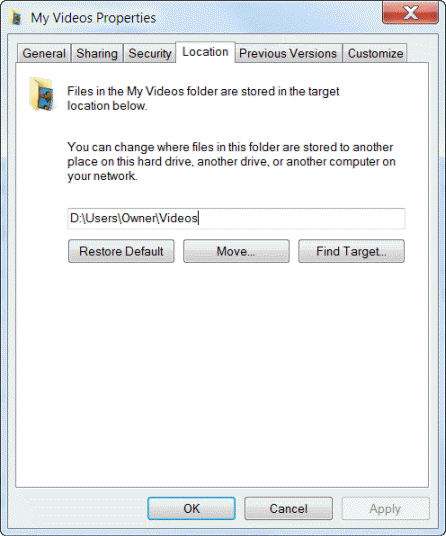
- Mene hakemistoon, jossa tiedostosi sijaitsevat, ja napsauta sitä
- Napsauta tiedostojenhallinnassa hakemistoluetteloa.
- Näkyviin tulee teksti C:\Users\(Käyttäjäsi)\documents, kopioi tämä ja sulje tiedostojen hallinta
- Liitä C:\Users\(Käyttäjäsi)\documents ja napsauta Käytä- painiketta
Käynnistä tietokoneesi uudelleen ja katso, korjasiko tämä ratkaisu Windows 10:n väliaikaisen profiilin .
Korjaus 6: Kirjaudu sisään salasanalla PIN-koodin sijaan
Jos huomaat edelleen, että olet kirjautunut sisään väliaikaisella profiilin Windows 11/10 -virheilmoituksella, sinun on vaihdettava kirjautumistapaasi.
Monet Windows-käyttäjät käyttävät PIN-koodia sisäänkirjautumiseen, mikä johtaa joihinkin ongelmiin, kuten väliaikaiseen profiiliin. Yritä kuitenkin poistaa PIN-kirjautuminen käytöstä ratkaistaksesi tämän virheen.
Tee se seuraavasti:
- Paina Windows- näppäintä
- Siirry asetuksiin
- Valitse Tilit -osio
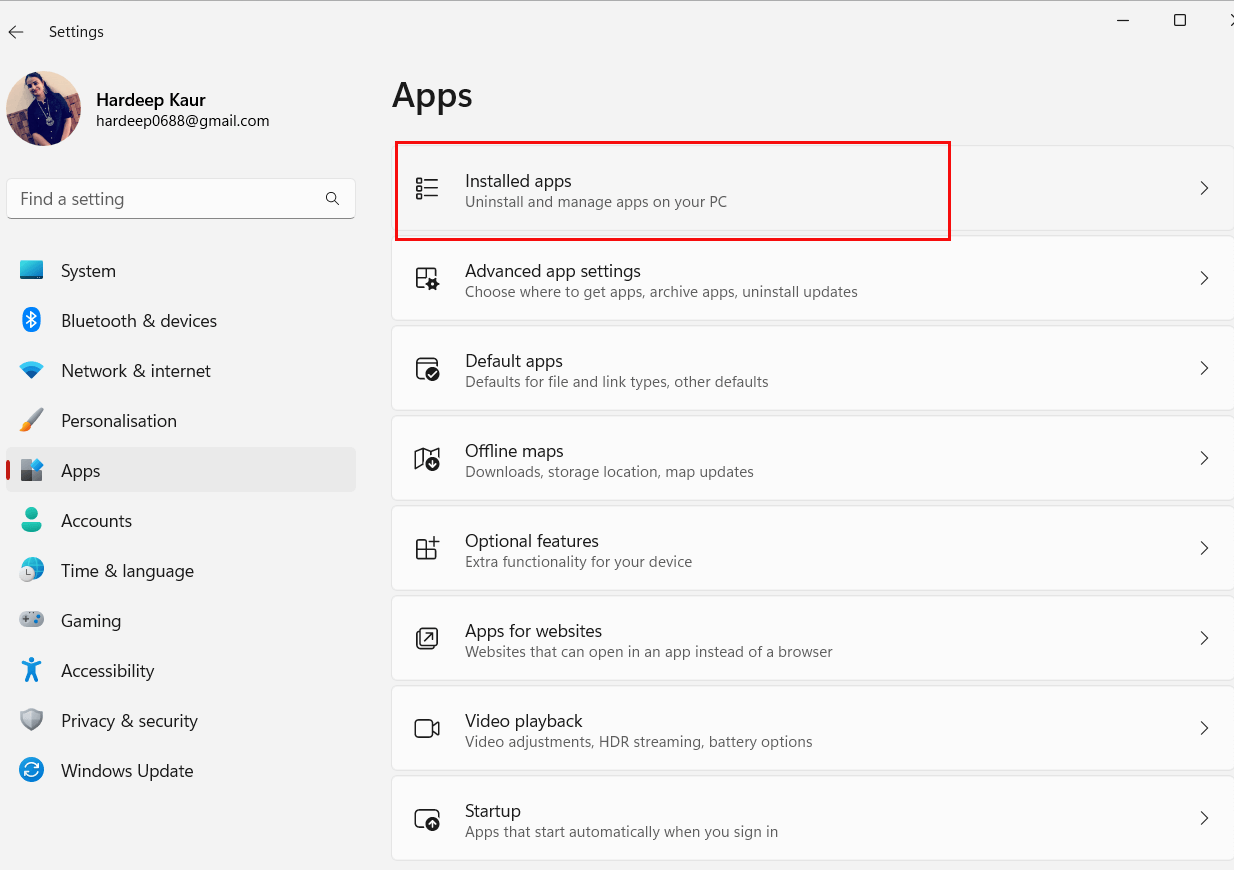
- Napsauta kirjautumisvaihtoehtoa
- Valitse PIN-osio ja napsauta Poista -painiketta
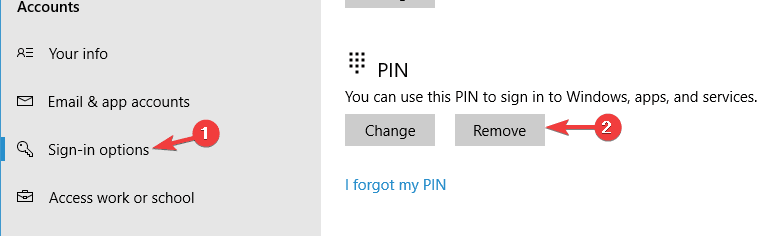
Kun olet poistanut PIN-kirjautumismenetelmän käytöstä, yritä nähdä, auttoiko se ratkaisemaan virheen vai ei.
Korjaus 7: Tarkista järjestelmä virusten varalta
Windows-järjestelmässäsi voi ilmetä monia virheitä ja ongelmia, jos se saa virukset tai muut haittaohjelmat.
Olet kirjautunut sisään väliaikaisella profiilivirheilmoituksella , joka voi myös ilmestyä järjestelmässäsi olevan viruksen vuoksi. Siksi on suositeltavaa tarkistaa tietokoneesi Spyhunterilla ja tehdä järjestelmästäsi virukset vapaaksi.
Tämä skannaa järjestelmäsi ja poistaa virukset, haittaohjelmat, mainosohjelmat ja muut haittaohjelmat helposti.
Korjaus 8: Luo uusi käyttäjätili
Voit yrittää luoda uuden käyttäjätilin tiedostoihin ja asetuksiin pääsyä varten ja päästä eroon virheestä.
Huomaa: Tämä temppu toimii vain, jos profiilikansio on käytettävissä tietokoneessa.
Luo uusin tili seuraavasti:
- Avaa Asetukset painamalla Windows + I -näppäimiä .
- Napsauta nyt Tilit ja valitse Perhe ja muut käyttäjät -vaihtoehto.
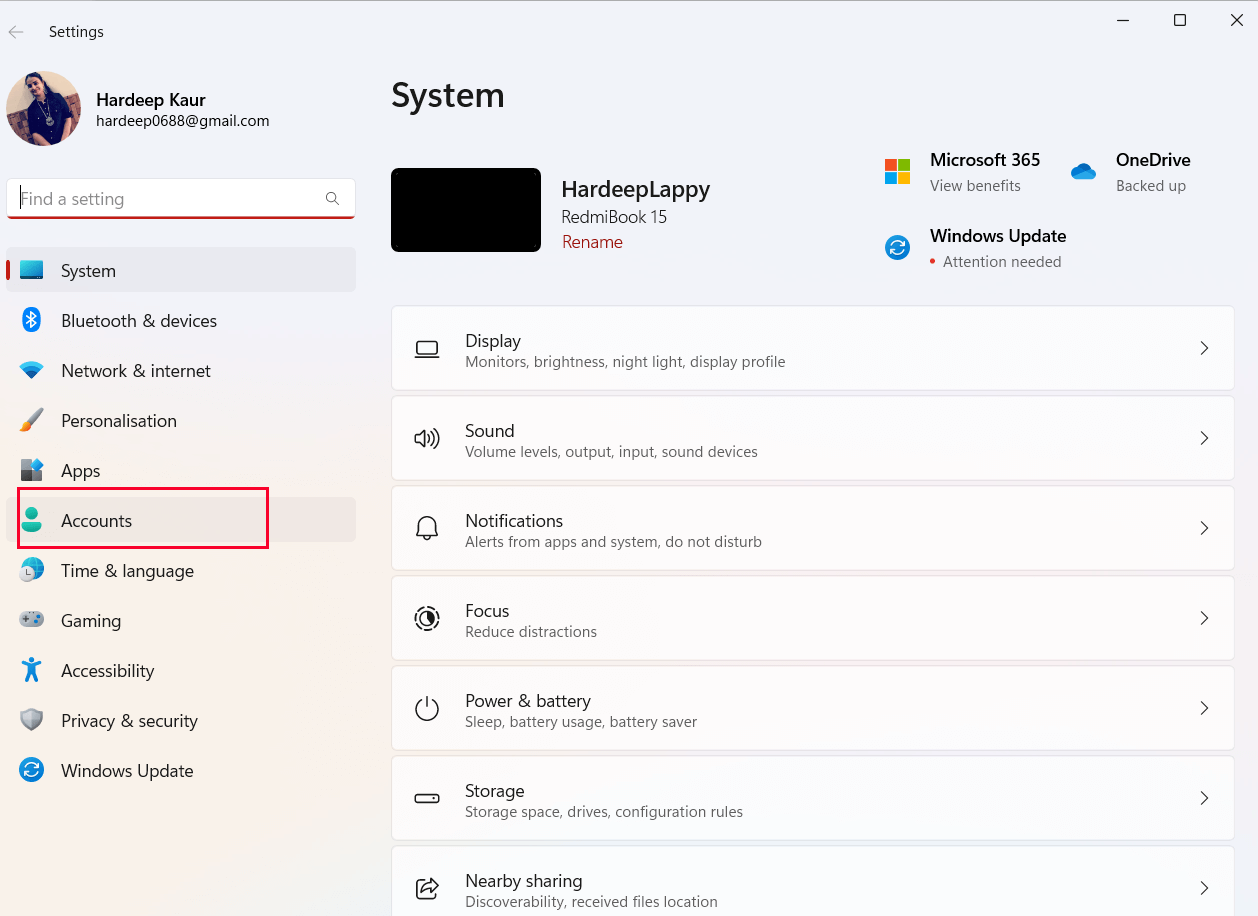
- Napsauta sitten Lisää tili ennen Lisää toinen käyttäjä.
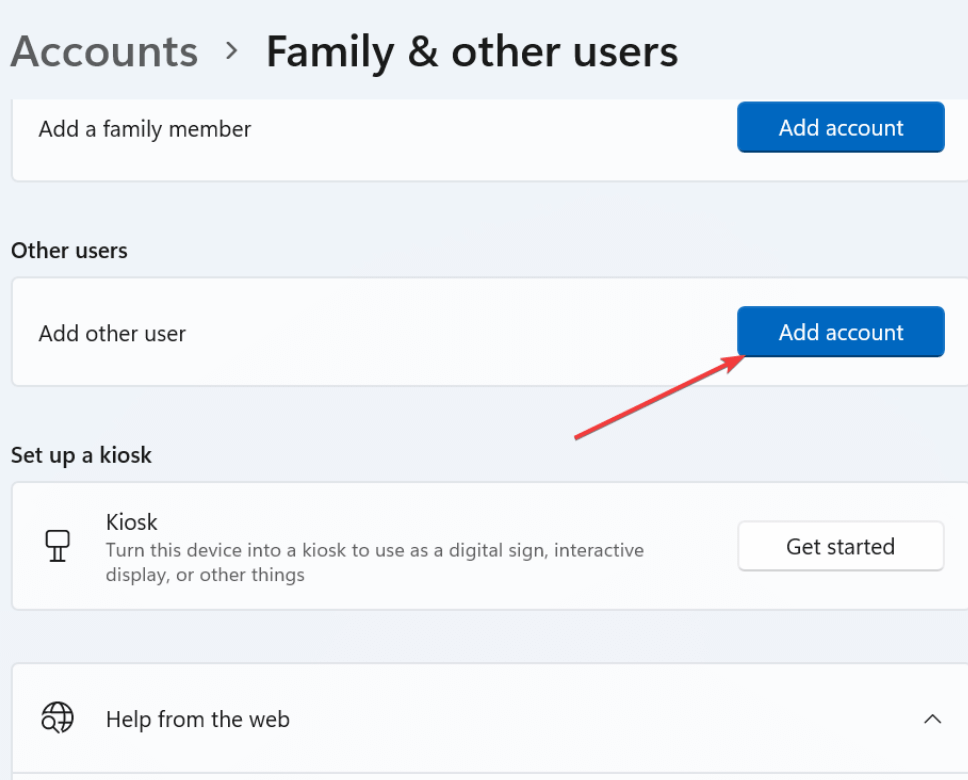
- Ja valitse Minulla ei ole tämän henkilön kirjautumistietoja .
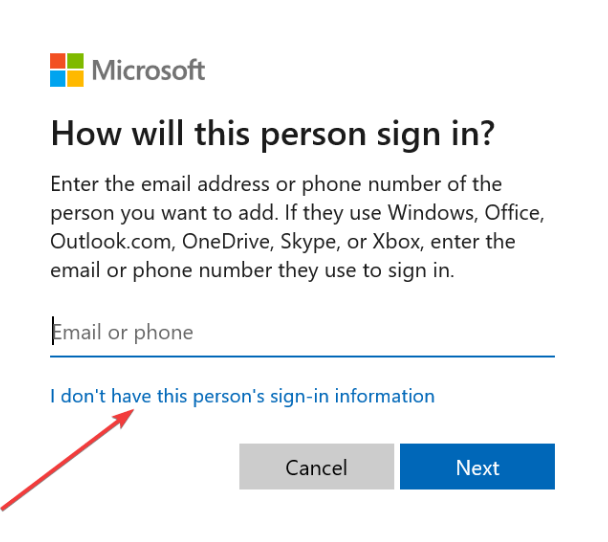
- Valitse sitten Lisää käyttäjä ilman Microsoft-tiliä .
- Kirjoita nyt käyttäjätunnuksen salasana ja salasanavihje ja napsauta Seuraava-painiketta.
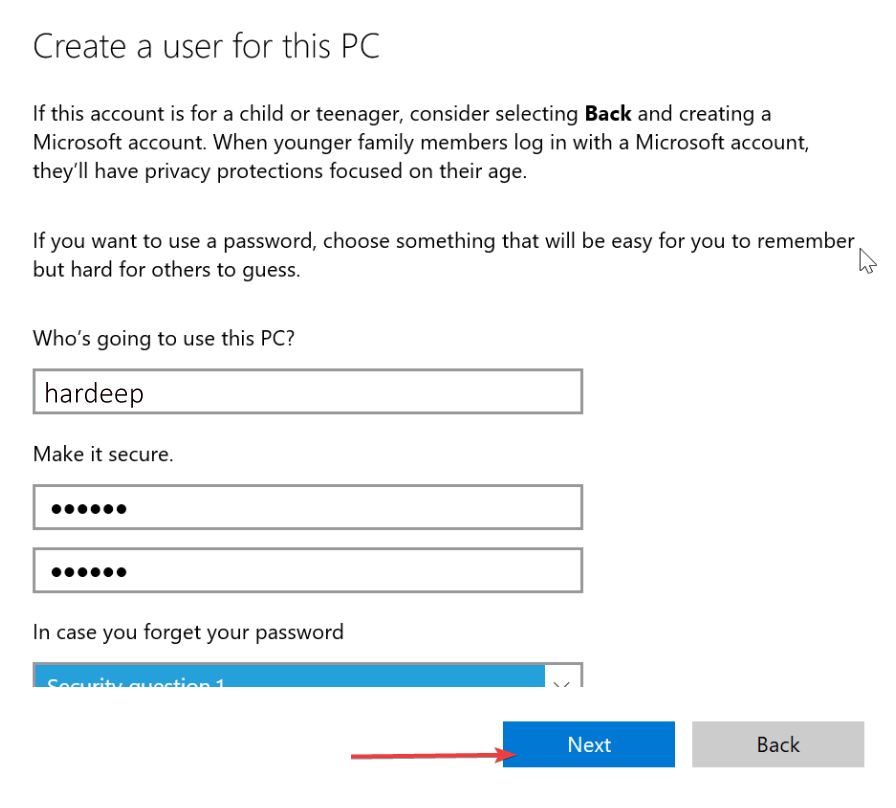
- Avaa Asetukset painamalla Windows + I -näppäintä ja napsauta Tilit
- Valitse sitten uudelleen Perhe ja muut käyttäjät.
- Valitse uusi tilin nimi ja napsauta Muuta tilin tyyppiä
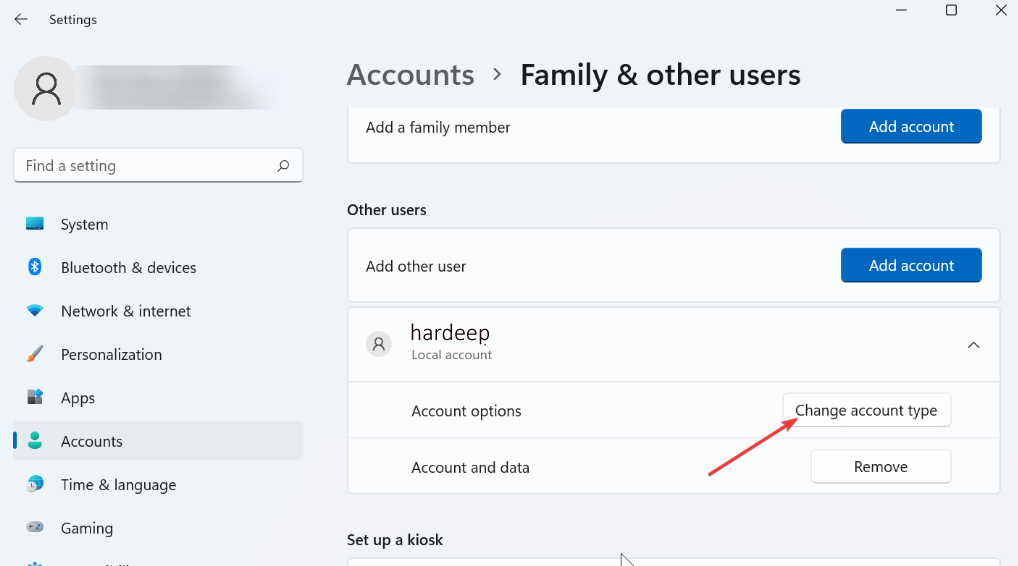
- Valitse Tilityyppi- kohdasta Järjestelmänvalvoja- vaihtoehto ja napsauta OK.
- Kirjaudu uuteen Microsoft-tiliisi ja avaa File Explorer painamalla Windows + E -näppäimiä.
- Napsauta sitten C:-asemaa ja valitse KÄYTTÄJÄT ja sitten Vanha tili.
- Kopioi lopuksi sisältösi uuteen tilikansioon.
Helppo ratkaisu useiden Windows 10/11 -virheiden korjaamiseen
Virheet, kuten BSOD, rekisteri, päivitys, peli, DLL ja muut. Se myös korjaa vioittuneet tai saavuttamattomissa olevat järjestelmätiedostot ja paljon muuta.
Lataa vain tämä työkalu ja loput työt tehdään automaattisesti ilman vaivaa ja saat tietokoneesi toimimaan aivan kuin uusi.
Johtopäätös
No, tähän päätän artikkelini.
Olen kerännyt tiedot ja listannut ratkaisut, jotka auttavat sinua ratkaisemaan, että olet kirjautunut sisään väliaikaisella profiililla Windows 10 ja 11 .
Suorita korjaukset peräkkäin, kunnes voit voittaa Windowsin väliaikaisen profiilivirheen .
On odotettavissa, että pidit tästä artikkelista, ja se osoittautuu hyödylliseksi ratkaisemaan kaikki tähän virheeseen liittyvät kysymyksesi.
Onnea..!
![Xbox 360 -emulaattorit Windows PC:lle asennetaan vuonna 2022 – [10 PARHAAT POINTA] Xbox 360 -emulaattorit Windows PC:lle asennetaan vuonna 2022 – [10 PARHAAT POINTA]](https://img2.luckytemplates.com/resources1/images2/image-9170-0408151140240.png)
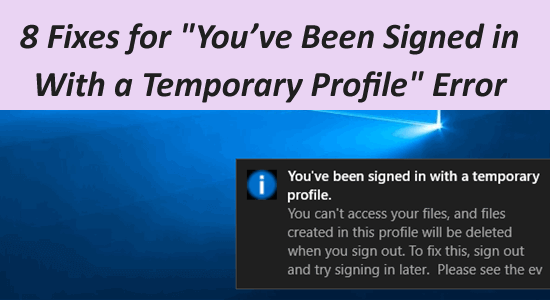
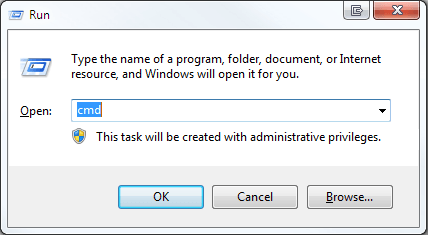
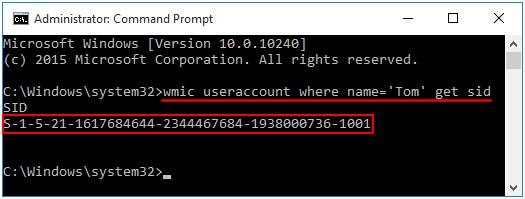
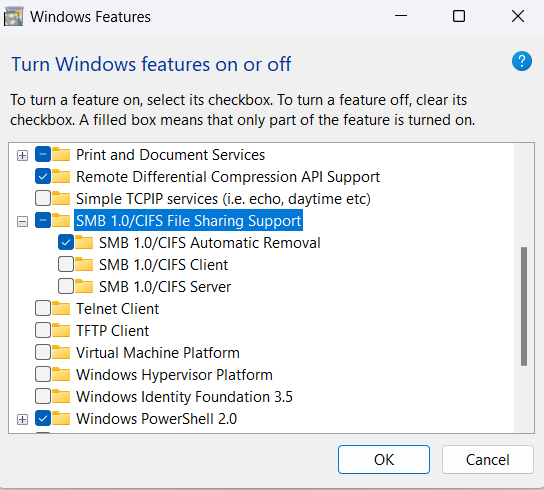
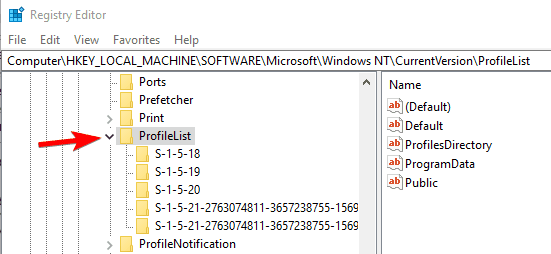
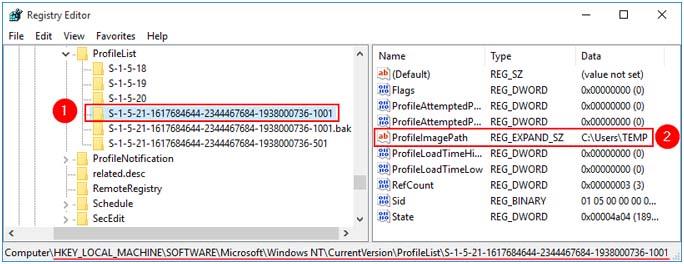
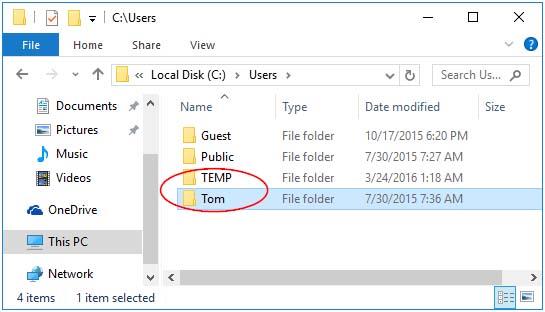
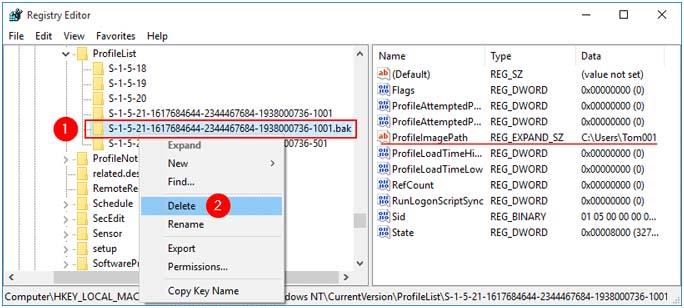
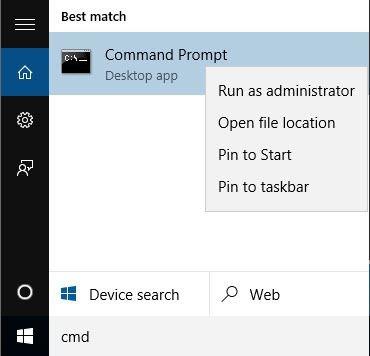
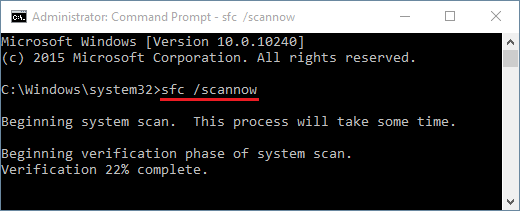
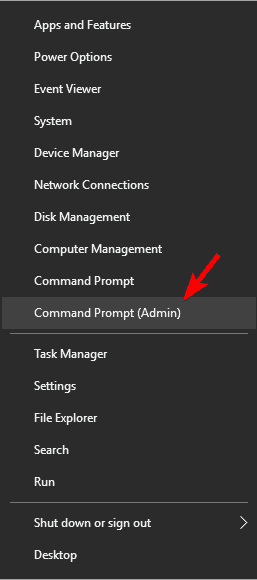
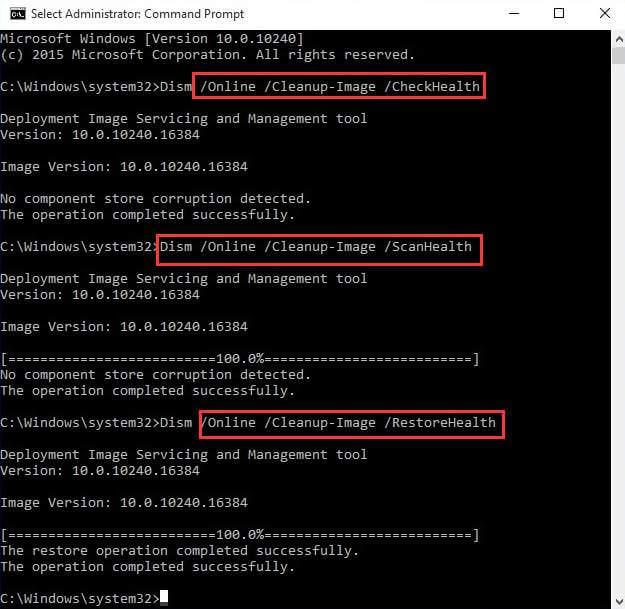
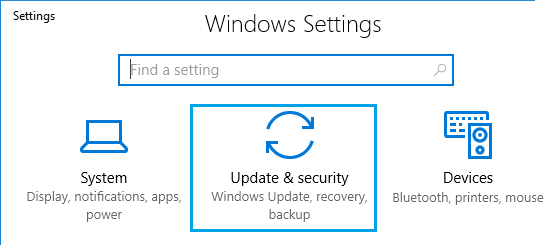
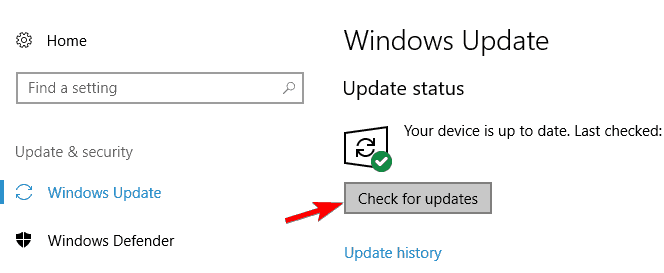
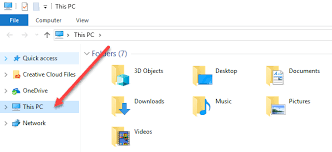
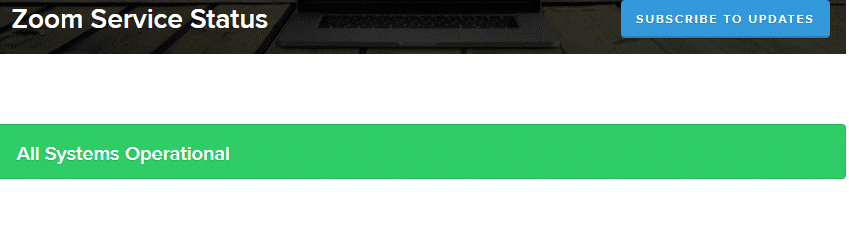
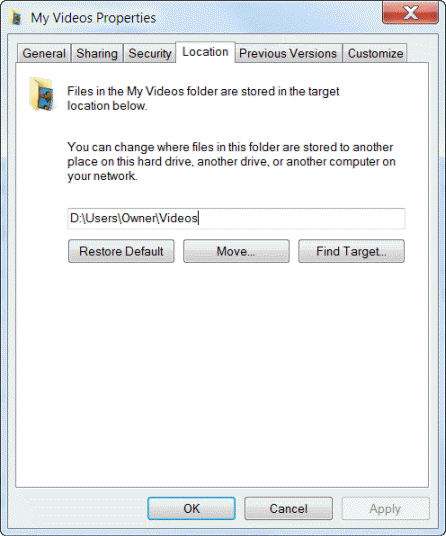
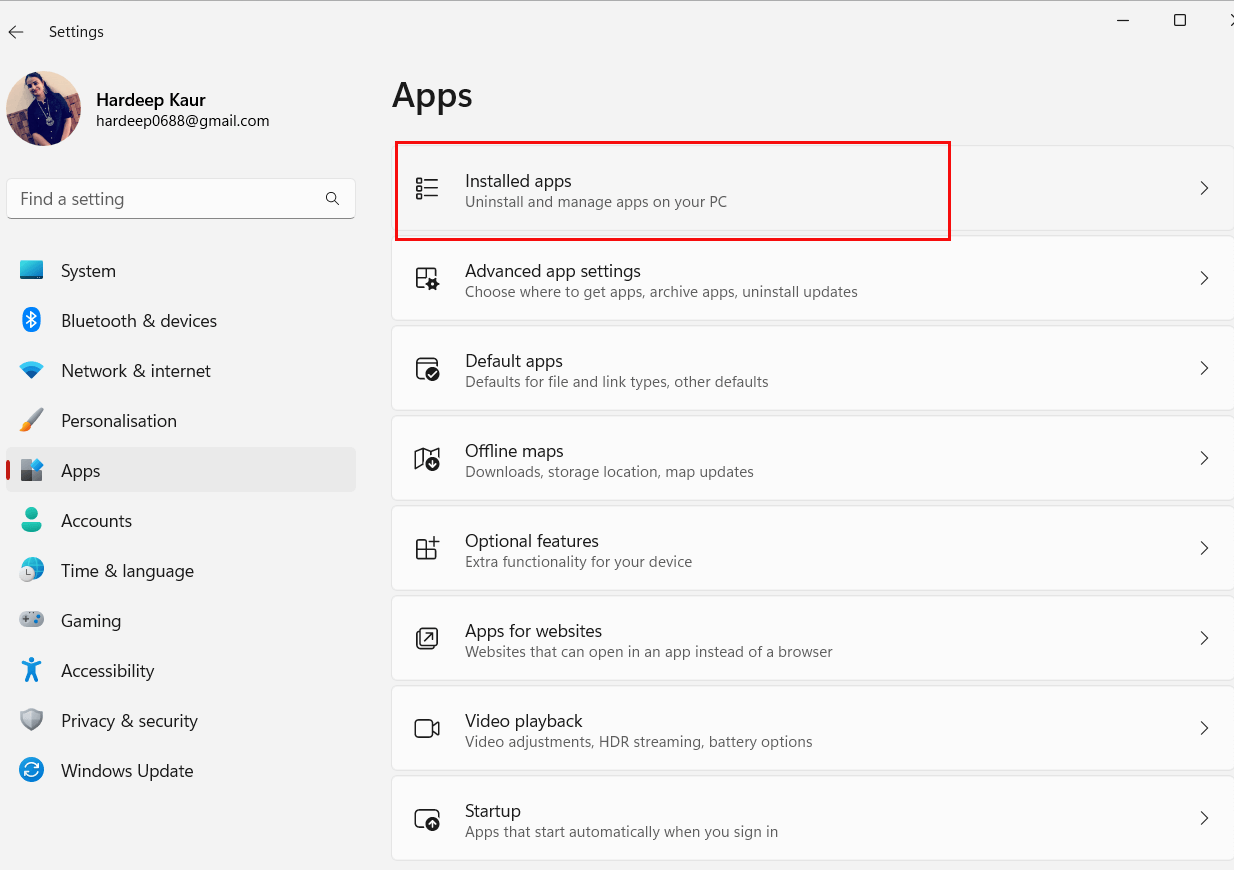
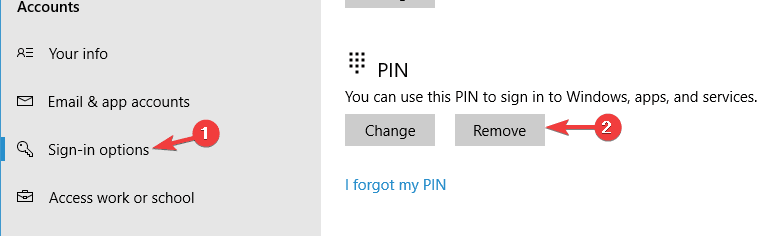
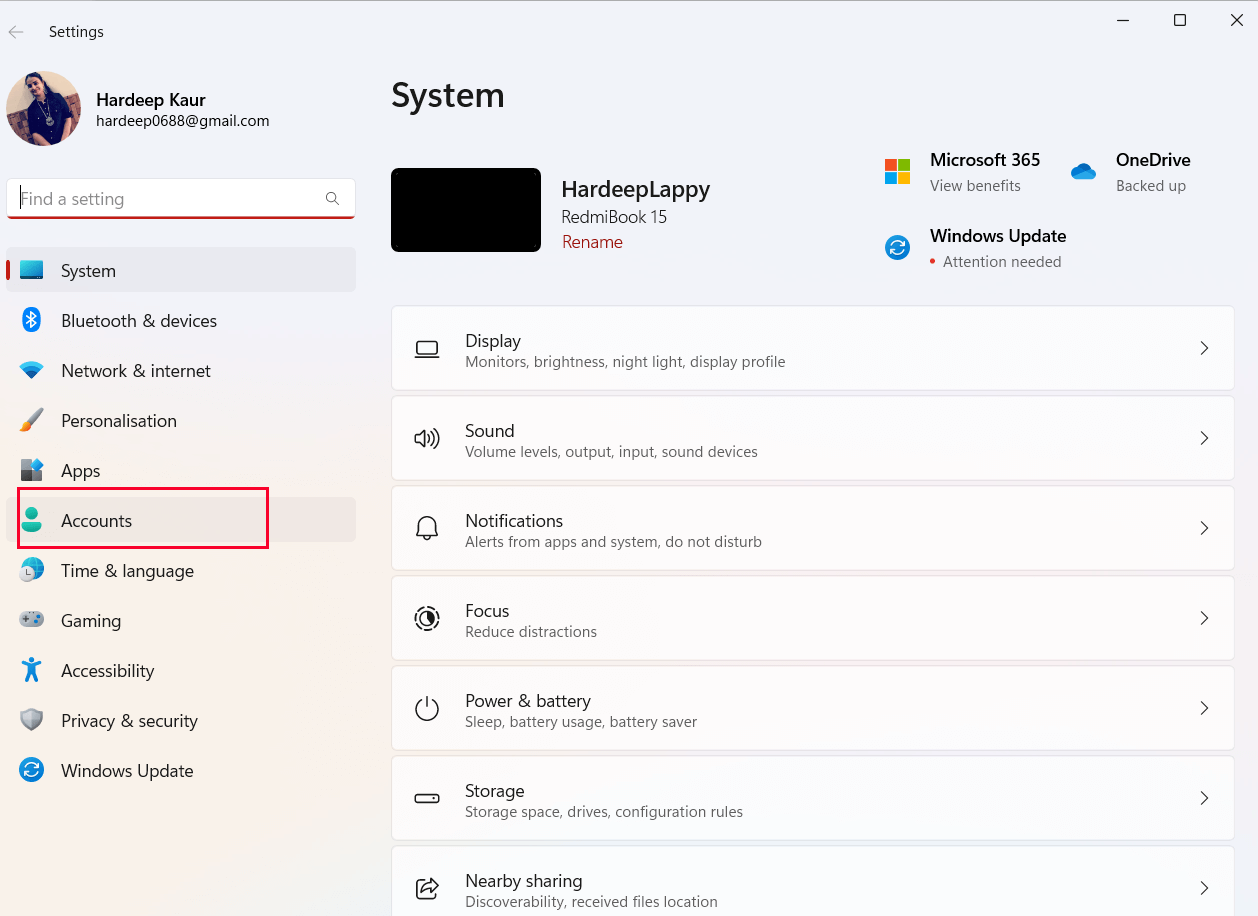
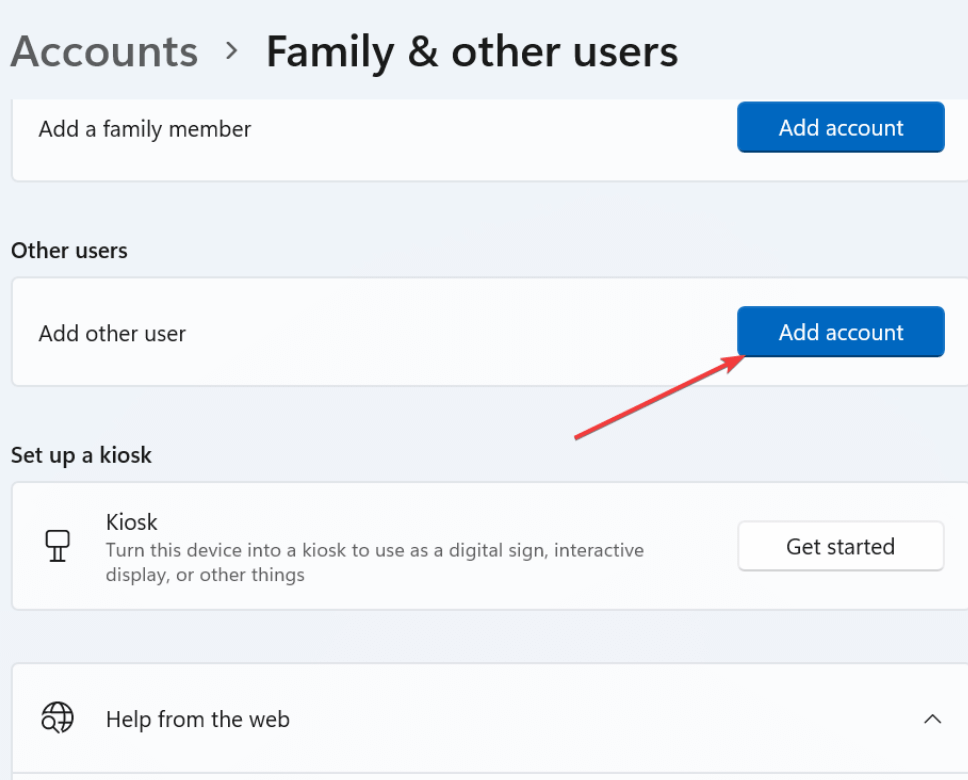
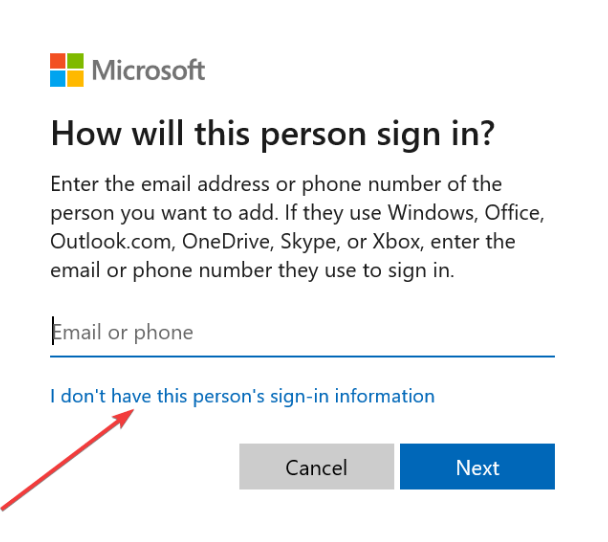
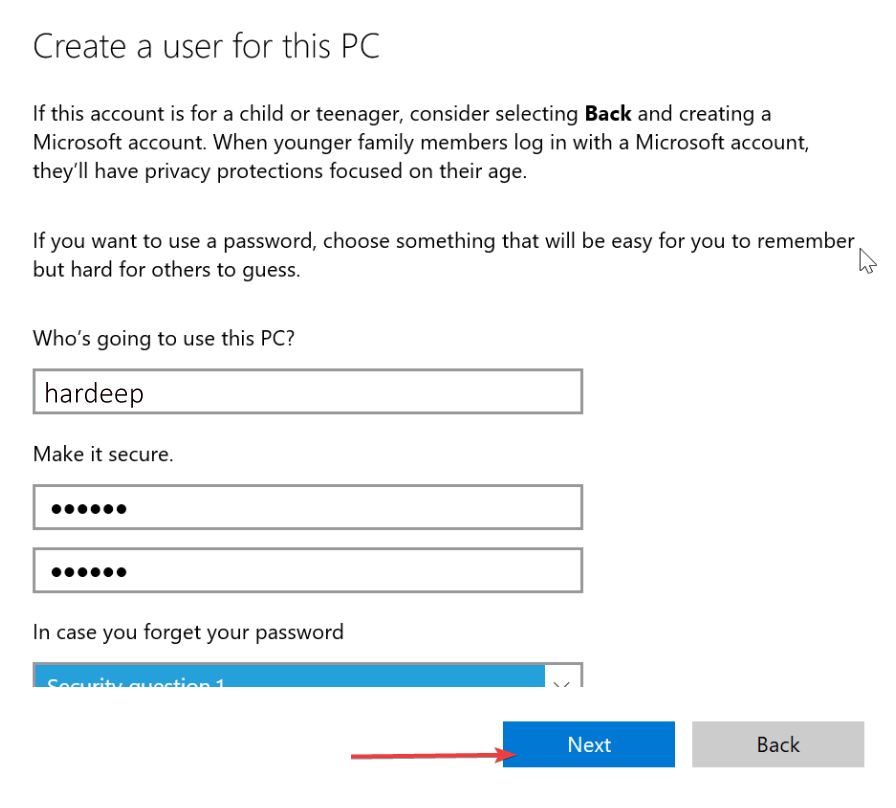
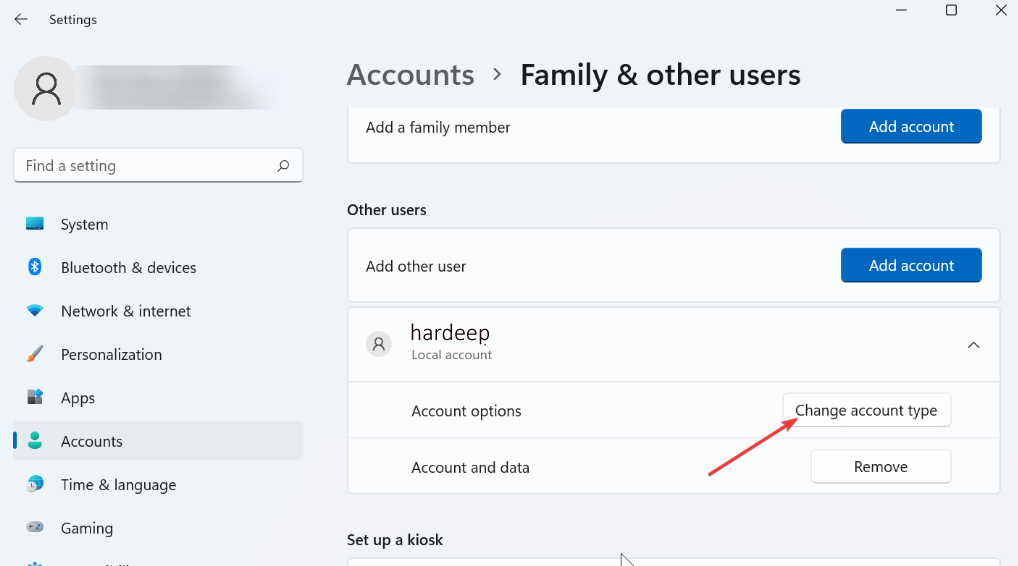
![[100 % ratkaistu] Kuinka korjata Error Printing -viesti Windows 10:ssä? [100 % ratkaistu] Kuinka korjata Error Printing -viesti Windows 10:ssä?](https://img2.luckytemplates.com/resources1/images2/image-9322-0408150406327.png)




![KORJAATTU: Tulostin on virhetilassa [HP, Canon, Epson, Zebra & Brother] KORJAATTU: Tulostin on virhetilassa [HP, Canon, Epson, Zebra & Brother]](https://img2.luckytemplates.com/resources1/images2/image-1874-0408150757336.png)

![Kuinka korjata Xbox-sovellus, joka ei avaudu Windows 10:ssä [PIKAOPAS] Kuinka korjata Xbox-sovellus, joka ei avaudu Windows 10:ssä [PIKAOPAS]](https://img2.luckytemplates.com/resources1/images2/image-7896-0408150400865.png)
